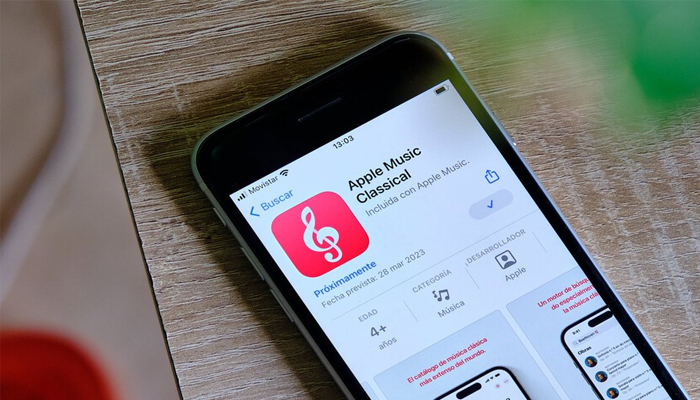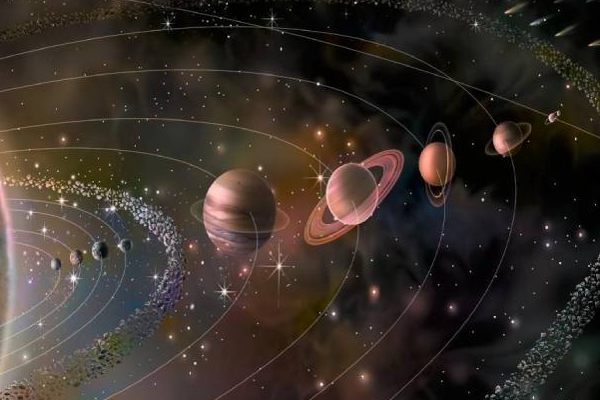மைக்ரோசாப்ட் செயலிழந்து விட்டதா… சரி செய்வது எப்படி?
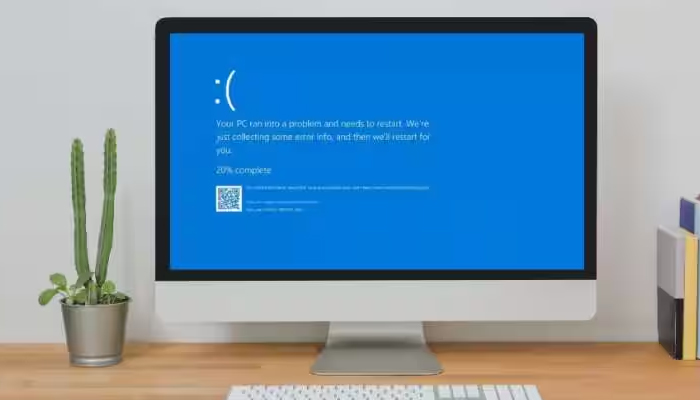
உலகம் முழுவதும் மைக்ரோசாஃப்ட் சேவைகளில் பெரும் இடையூறுகள் காணப்பட்ட நிலையில், மைக்ரோசாப்ட் 365 பயன்பாடுகள் மற்றும் சேவைகள் இதனால் பெரிய அளவில் பாதிக்கப்பட்டது.
இதனால், உலகம் முழுவதும் விமான நிறுவனங்கள், வங்கிகள் மற்றும் தொலைத்தொடர்பு நிறுவனங்களின் செயல்பாடுகள் என பல நிறுவனங்கள் முடங்கின. இணைய பாதுகாப்பு கம்பெனியான கிரவுட்ஸ்டிரைக்கில் ( CrowdStrike) ஏற்பட்ட பாதிப்பு ஒன்றின் காரணமாக மைக்ரோசாப்ட் முடங்கியுள்ளதால், அமெரிக்கன் ஏர்லைன்ஸ், டெல்டா ஏர்லைன்ஸ், யுனைடெட் ஏர்லைன்ஸ், அலெஜியன்ட் ஏர் ஆகியவை தங்கள் விமான சேவைகளை நிறுத்தியுள்ளன.
உலக அளவில் வர்த்தம், போக்குவரத்து, ஐடி, செய்திகள் என பல துறைகளில் கம்ப்யூட்டர் பயன்பாடு ஆதாரமாக உள்ளது. விண்டோஸ் இயங்குதளம் பரவலாக பயன்படுத்தப்படும் நிலையில், BSOD என்னும் BLUE SCREEN OF DEATH என்னும் திரை தோன்றி கணிணிகள் முடங்கியது. ஆஸ்திரேலியாவில் உள்ள ஊடகங்கள், வங்கிகள் மற்றும் தொலைத்தொடர்பு நிறுவனங்களும் பெரிதும் பாதிக்கப்பட்டன. ஐரோப்பாவின் மிகப்பெரிய விமான நிறுவனமான Ryanair, முழு நெட்வொர்க்கும் பாதிக்கப்பட்டுள்ளதாக அறிவித்துள்ளது.
இந்தியாவிலும், கோவா, சென்னை போன்ற விமான நிலையங்களில் விமான சேவை பாதிக்கப்பட்டது.. இந்நிலையில், மைக்ரோசாப்ட் செயலிழப்பால் உங்கள் திரையில் நீலத் திரை தோன்றினால், அதை நீங்களும் சரிசெய்யலாம். இதற்கு கீழே கொடுக்கப்பட்டுள்ள வழிமுறையை பின்பற்றவும்.
பயனர்கள் முதலில் Windows Safe Mode அல்லது Windows Recovery Environment பூட் செய்ய வேண்டும். பாதுகாப்பான பயன்முறையில் செல்ல இரண்டு வழிகள் உள்ளன. நீங்கள் ஸைன் இன் ஸ்க்ரீன் அல்லது பிளாக் ஸ்க்ரீனில் சென்று சரி செய்யலாம்.
ஸைன் இன் ஸ்க்ரீனில் செல்ல, பவருடன் Shift பட்டனை அழுத்திப் பிடிக்கவும்
1. கணினியை ரீஸ்டார்ட் செய்த பிறகு, ஸ்கிரீன் ஆப்ஷனை தேர்ந்தெடுக்கவும்.
2. பின்னர் Troubleshootஎன்பதைத் தேர்ந்தெடுக்கவும்.
3. இதற்குப் பிறகு Advanced options என்பதை தேர்ந்தெடுத்து Startup Settings என்பதற்கு செல்லவும்.
4. பின்னர் Restart என்பதைக் கிளிக் செய்யவும்.
5. கணிணி ஸ்டார்ட் ஆன பிறகு, பல விருப்பங்கள் தோன்றும்.
அவற்றில் 4 அல்லது F4 ஐத் தேர்ந்தெடுக்கவும்.
பிளாக் ஸ்க்ரீனில் சென்று சரி செய்ய, பவர் பட்டனை 10 வினாடிகள் அழுத்திப் பிடிக்கவும்
1. பின்னர் சாதனத்தை இயக்க பவர் பட்டனை அழுத்தவும்.
2. இப்போது சாதனத்தில் லோகோ தோன்றும்போது, பவர் பொத்தானை மீண்டும் 10 விநாடிகளுக்கு அழுத்தவும்.
3. இதன் பிறகு பவர் பட்டனை மீண்டும் ஒருமுறை அழுத்தவும்.
4. விண்டோஸ் ரீஸ்டார்ட் ஆகும் போது, பவர் பட்டனை 10 விநாடிகள் அழுத்தவும்.
5. பவர் பட்டனை மீண்டும் ஒரு முறை அழுத்தவும். இப்போது ஆட்டோமேடி ரிபெயர் அமசத்தில் ரீஸ்டார்ட் செய்ய அனுமதிக்கவும்.
6. பிறகு Advanced options என்பதை தேர்ந்தெடுத்து
7. பின்னர் Troubleshoot என்பதைத் தேர்ந்தெடுக்கவும்.
8. இதற்குப் பின் Advanced options என்பதை தேர்ந்தெடுத்து Startup Settings என்பதற்கு செல்லவும்.
9. பின்னர் Restart என்பதைக் கிளிக் செய்யவும்.
10. இதற்குப் பிறகு C:\Windows\System32\drivers\CrowdStrike கோப்பகத்திற்குச் செல்லவும்.
11. இப்போது C-00000291*.sys கோப்பைத் தேடி அதை நீக்கவும். பின்னர் வழக்கம் போல் சாதனத்தை ரீஸ்டார்ட் செய்யுங்கள்.
குறிப்பு: பாதுகாப்பான பயன்முறையில் நுழைவதற்கு இங்கே கூறப்பட்டுள்ள வழிமுறைகள் விண்டோஸ் 11 க்கானவை.